
VOICE-Homepage: http://de.os2voice.org
Inhaltsverzeichnis
< Vorherige Seite | Nächste Seite >
Artikelverzeichnis

VOICE-Homepage: http://de.os2voice.org |
Mai 2004
Inhaltsverzeichnis
|
| Von Robert Henschel © Mai 2004 |
Es gibt viele Möglichkeiten persönliche Daten unter OS/2 zu schützen. Bei
vielen Programmen kann man Dateien mit einem Passwortschutz versehen, dazu gehören zum
Beispiel Lotus Word Pro oder auch OpenOffice.org. Man gibt beim Speichern von Dokumenten einfach
ein Passwort ein, und dann kann man das Dokument nur noch öffnen wenn man das Passwort
kennt. (Natürlich kann man sich auch mit Crack-Programmen Zugriff zu den Daten verschaffen.
Diese Tools sind vielleicht nicht für OS/2 verfügbar, aber das hindert niemanden daran
sie gegen "OS/2-Dokumente" einzusetzen!)
Handelt es sich nicht um Dokumente, so kann man die Dateien auch mit "ZIP"
schützen. Man packt alle zu schützenden Dateien in ein ZIP-Archiv und versieht dieses
dann mit einem Passwort. Unter OS/2 kann man dafür zum Beispiel PKZIP verwenden. (Gerade bei
ZIP-Archiven sei hier noch einmal darauf hingewiesen das es fertige Passwort-Cracker für
ZIP-Archive gibt!)
Beide Verfahren haben aber auch Nachteile. Entweder muss man darauf vertrauen, dass die
Hersteller von Bürosoftware keine Fehler gemacht haben und das Daten in
Passwort-geschützten Dokumenten auch sicher sind. Oder man muss vor jeder Bearbeitung die
Daten aus einem Archiv entpacken und später wieder verpacken. (Und natürlich die Kopie,
die man für das Bearbeiten erstellt hat, wieder löschen!)
Eine elegantere Lösung bieten verschlüsselnde Dateisysteme. Beispiele für
verschlüsselnde Dateisysteme sind zum Beispiel das hier behandelte AEFS oder auch das Cipher
Plug-in für NetDrive. Verschlüsselnde Dateisysteme verschlüsseln transparent alle
Daten die auf einem bestimmten Laufwerk gespeichert werden. Sie sind unabhängig von den
Programmen die man zum Bearbeiten der Daten verwendet.
AEFS ist ein installierbares Dateisystem für OS/2 und eComStation. Es verhält sich
ähnlich wie HPFS oder JFS (nur das die Laufwerke nicht formatiert werden müssen).
AEFS-Laufwerke können von jedem Programm genutzt werden das auf Dateien zugreifen kann. Um
dies zu ermöglichen, stellt AEFS einen neuen Laufwerksbuchstaben zur Verfügung. Alle
Dateien die auf diesem Laufwerk abgelegt werden, werden automatisch und ohne Benutzereingriff
verschlüsselt.
Um dafür keine neue Partition anlegen zu müssen, verbindet AEFS dieses neue Laufwerk
mit einem beliebigen Verzeichnis auf einem beliebigen, bereits vorhandenen Laufwerk. Dabei
spielt es keine Rolle mit welchem Dateisystem dieses Laufwerk formatiert ist! Das ganze wird
deutlicher wenn man sich den Abschnitt "AEFS im Einsatz" durchliest.
Zur Verschlüsselung werden bekannte und geprüfte Algorithmen eingesetzt (Rijndael und
Twofish). In der aktuellen Version kann der Schlüssel bis zu 256 Bit lang sein. Es sei an
dieser Stelle darauf hingewiesen das 256 Bit Schlüssellänge nicht als
"extrem" sicher einzustufen ist!
AEFS ist für OS/2 und Unix-artige Betriebssystem verfügbar. Aus diesem Grund wird
für OS/2 die EMX-Laufzeitbibliothek in der Version 0.9d fix 4 benötigt.
Das Archiv enthält sowohl den Quellcode als auch eine vorcompilierte Version. Für
Endanwender sind nur das Unterverzeichnis \bin und die Datei readme.txt
bzw. readme.inf interessant. Nach dem Entpacken des Archivs müssen zwei Zeilen
in die CONFIG.SYS eingefügt werden:
IFS=[bin-Verzeichnis]\stubfsd.ifs AEFS RUN=[bin-Verzeichnis]\aefsdmn.exe
Wobei [bin-Verzeichnis] für das Unterverzeichnis \bin des
Installationsverzeichnisses von AEFS steht.
Um später besser mit den Dienstprogrammen arbeiten zu können sollte das
[bin-Verzeichnis] in den PATH der CONFIG.SYS aufgenommen
werden. Dies ist nicht zwangsläufig nötig, macht das Leben aber einfacher!
Um die Änderungen zu aktivieren ist ein Neustart nötig.
Um mit AEFS arbeiten zu können muss man sich zuerst ein Verzeichnis überlegen, das
die verschlüsselten Daten aufnimmt. In diesem Fall ist das D:\Crypto. Dieses
Verzeichnis kann sich auf jedem beliebigen Dateisystem, ja sogar auf einem Netzlaufwerk befinden!
Es darf noch nicht vorhanden sein!
Als zweites braucht man einen freien Laufwerksbuchstaben. In diesem Fall "x".
Jetzt kann das AEFS-Dateisystem erzeugt werden. Dazu folgendes eingeben:
mkaefs d:\crypto
An dieser Stelle muss das Passwort eingegeben werden mit welchem die Daten später verschlüsselt werden.
Um das neu erzeugte Dateisystem nutzen zu können muss es einem Laufwerksbuchstaben zugewiesen werden. Dazu folgendes eingeben:
mntaefs.exe x: d:\crypto
Beim Anhängen des Dateisystems wird das Passwort abgefragt. Nach erfolgreicher Prüfung ist das neue Laufwerk "x" für alle Programme zugänglich.
Soll das Dateisystem wieder abgehängt werden, dann kann dies mit folgendem Befehl geschehen:
umntaefs.exe x:
Die Daten liegen jetzt sicher in D:\Crypto.
Sollen Backups der verschlüsselten Daten angelegt werden, so kann man das Verzeichniss
D:\Crypto komplett auf CD-ROM brennen oder mit ZIP packen. Außerdem kann man
natürlich auch die Originaldaten direkt von Laufwerk "x" sichern. Genau wie andere
wichtige Daten sollten auch die verschlüsselte Daten, die auf einem AEFS-Laufwerk liegen, von
Zeit zu Zeit gesichert werden!
Das Benutzerprofil von Mozilla kann ganz einfach auf einem AEFS-Laufwerk abgelegt werden. Zuerst startet man den Profilmanager von Mozilla und erzeugt ein neues Profil.
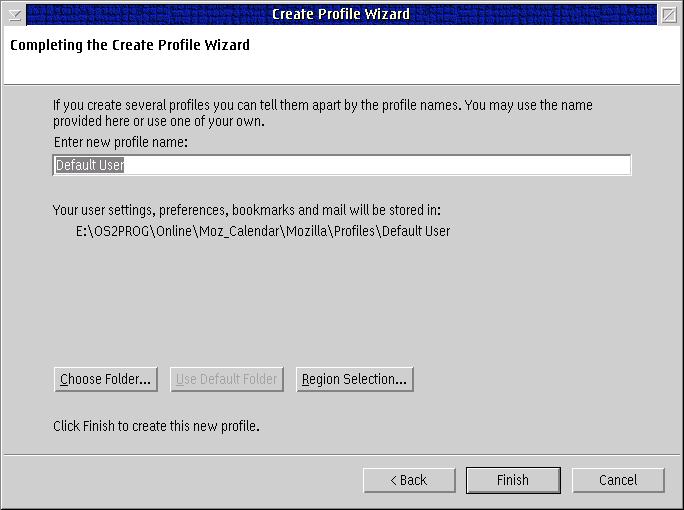
Abb.1: Neues Profil erstellen
Den Profilpfad passt man an, so dass er auf das Wurzelverzeichnis von Laufwerk "x" zeigt.
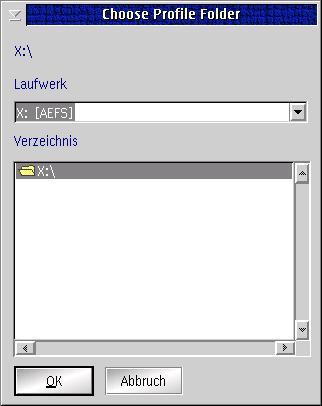
Abb.2: Profilpfad anpassen
Laufwerk "x" ist in diesem Fall ein AEFS-Laufwerk. Es wurde vorher mit den
AEFS-Dienstprogrammen erstellt.
Das Profilverzeichnis muss nur lesbar sein während Mozilla läuft. Also ist es sinnvoll
das Laufwerk direkt vor dem Start von Mozilla anzuhängen und gleich danach wieder zu
entfernen. Natürlich kann man das manuell erledigen, aber einfacher geht es mit einer
kleinen CMD-Datei.
@echo off mntaefs.exe x: d:\crypto IF ERRORLEVEL 1 goto FAILED Mozilla.exe umntaefs.exe x: GOTO END :FAILED @echo Wrong Password ?! PAUSE :END
Diese CMD-Datei speichert man in das Programmverzeichnis von Mozilla. (Eine Referenz kann man
natürlich gerne auf der Arbeitsoberfläche ablegen.)
Beim Starten der CMD-Datei wird man automatisch nach dem Passwort für das AEFS-Laufwerk
gefragt.
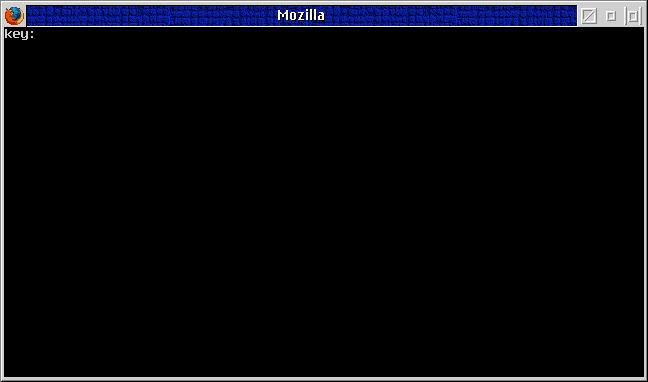
Abb.3: Passwort eingeben
Gibt man das korrekte Passwort ein, so startet Mozilla. Bei falscher Eingabe wird eine Meldung angezeigt und nach einem Tastendruck wird die CMD-Datei beendet.
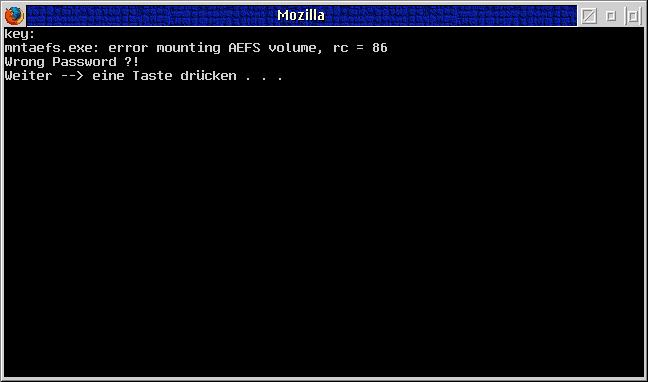
Abb.4: Falsches Passwort
Wird Mozilla beendet so wird das AEFS-Dateisystem wieder abgehängt und das
Profilverzeichnis ist nicht mehr lesbar.
Das Profilverzeichnis liegt also auf Laufwerk "x" und enthält die Einstellungen
für Mozilla.
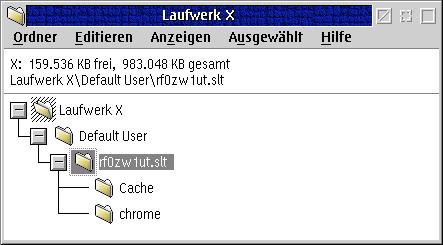
Abb.5: Mozilla-Profil - Klartext
Die Daten werden aber auf der Festplatte im Verzeichnis d:\crypto abgelegt und sind verschlüsselt.
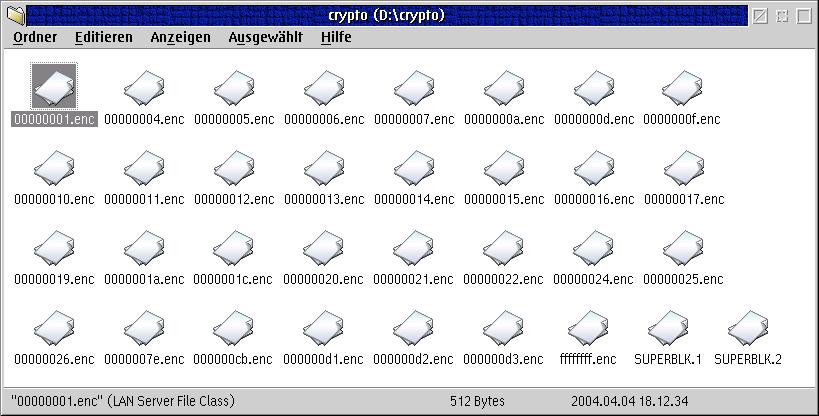
Abb.6: Mozilla-Profil - verschlüsselt
Alle Dienstprogramme verstehen als Parameter --help. Damit kann man sich eine
Hilfe für jedes Programm anzeigen lassen. Außerdem findet man weitere Informationen in
der ReadME zu AEFS.
erzeugt ein neues, leeres AEFS-Dateisystem. Man kann den Pfad und den verwendeten
Verschlüsselungsalgorithmus angeben (der Algorithmus ist optional).
Beispiel: mkaefs d:\crypto
überprüft ein AEFS-Dateisystem auf Fehler und behebt sie wenn möglich. (Kann
man mit chkdsk vergleichen.) Es wird dringend geraten vor der Anwendung von aefsck ein
Backup des verschlüsselten Verzeichnisses anzulegen!
Beispiel: aefsck d:\crypto
hängt ein AEFS-Dateisystem an einen Laufwerksbuchstaben an. Es besteht auch die
Möglichkeit das Dateisystem schreibgeschützt anzuhängen!
Beispiel: mntaefs x: d:\crypto
hängt ein AEFS Dateisystem vom Laufwerksbuchstaben ab.
Beispiel: umntaefs x:
entschlüsselt eine bestimmte Datei eines AEFS-Dateisystems.
Dieses Dienstprogramm sollte nur von erfahrenen Benutzern angewendet werden!
aefsdmn wird in der CONFIG.SYS gestartet und die Parameter werden in der ReadME genauer erläutert. aefsparm kann verwendet werden um die Optionen von aefsdmn zur Laufzeit zu ändern.
Es ist nicht möglich ein AEFS-Dateisystem in einem AEFS-Dateisystem zu erzeugen.
Die maximale Schlüssellänge beträgt 256 Bit.
Alle AEFS-Dateisysteme sollten vor einem Systemabschluss abgemeldet werden. Es besteht ein Problem mit Daten, die noch im Cache von AEFS liegen und bei einem Shutdown auf das darunter liegende Dateisystem geschrieben werden müssen. Das kommt zwar selten vor, es ist aber besser mit Hilfe eines Shutdown-Dienstprogramms alle AEFS-Dateisysteme vor dem Systemabschluss automatisch abzumelden.
Die Verschlüsselung der Daten auf einem AEFS-Dateisystem erfolgt pro Datei. Damit ist für einen Angreifer unter Umständen bereits an der Dateigröße zu erkennen um welche Daten es sich handelt und er muss nur noch die Verschlüsselung dieser einen Datei brechen.
Bei Änderungen an den verschlüsselten Dateien werden die Zeitstempel der Dateien neu gesetzt. Damit ist es für einen Angreifer möglich zu erkennen, welche Dateien in letzter Zeit verändert wurden. (Gleiches gilt auch für verschlüsselte Sektoren in den Dateien!)
Teile der unverschlüsselten Daten könnten in die SWAPPER.DAT ausgelagert werden! Da die Hilfsprogramme von AEFS normale OS/2-Programme sind, könnten ihre Datenbereiche bei knappem Speicher ausgelagert werden.
Programme, die auf einem AEFS-Dateisystem arbeiten, könnten Daten im TEMP-Verzeichnis zwischenspeichern. Diese Daten sind natürlich auch nach dem Abmelden des AEFS-Dateisystems noch zugreifbar!
AEFS-Dateisysteme mit der WPS zu bearbeiten erzeugt Handles in der OS2.INI!
In der ReadME zu AEFS steht genau was man zum Selber-Compilieren braucht. Die passenden MAKEFILEs werden auch mitgeliefert. Neben einigen Kleinigkeiten braucht man vor allem:
Microsoft C 6.00 (kostenlos über das OS/2 DDK)
FSD Helper Library (ebenfalls kostenlos)
GCC (da GNU, natürlich auch kostenlos)
um den NFS-Teil zu compilieren braucht man "rpcgen"
kann z.B. von FreeBSD für OS/2 compiliert werden
Die MAKEFILEs basieren auf dem Unix-Standard. Um sie nicht neu schreiben zu müssen, ist eine komplette Unix-Umgebung auf OS/2 nötig. (Also SH, BINUTILS, GNUUTILS, GNUMAKE, AUTOCONF usw.)
Daten und Quellen:
|
Artikelverzeichnis
editor@os2voice.org
< Vorherige Seite | Inhaltsverzeichnis | Nächste Seite >
VOICE-Homepage: http://de.os2voice.org